Libérer l'espace de stockage WhatsApp sur iPhone et Android
Les groupes WhatsApp peuvent se répandre de façon folle avec des mèmes et des vidéos. Tous ces médias peuvent occuper un espace de stockage précieux sur votre iPhone ou votre téléphone Android. Voici comment réduire l'espace de stockage de WhatsApp sans supprimer l'application.
WhatsApp dispose des outils de gestion de stockage intégrés pour Android et iPhone. Grâce à cet outil, vous pouvez rapidement voir quelle conversation occupe le plus grand espace de stockage, puis entrer et nettoyer individuellement les différents types de médias. Par exemple, vous pouvez uniquement supprimer les vidéos d'une discussion de groupe.
Réduire l'espace de stockage WhatsApp sur Android
Vous trouverez les outils de gestion du stockage dans la section « Paramètres ». Ouvrez l'application WhatsApp sur votre smartphone Android et cliquez sur le bouton du menu à trois points.
Voici, tapez sur l'option « Paramètres ».
Maintenant, choisissez la liste « Utilisation des données et du stockage ».
Ici, vous verrez une section « Utilisation du stockage ». Il vous indiquera combien d'espace de stockage WhatsApp utilise sur votre smartphone Android.
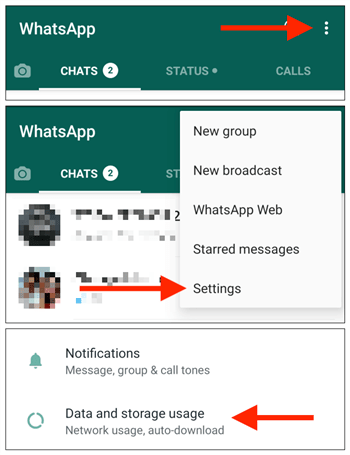
Une fois que vous avez cliqué sur la section « Utilisation du stockage », vous verrez une liste de toutes les conversations sur WhatsApp, classées selon l'espace de stockage qu'elles occupent. Cliquez sur la conversation en haut de la liste.
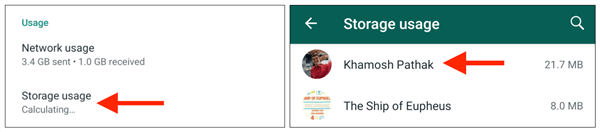
Vous verrez maintenant combien de messages textes, d'images, de vidéos et de fichiers GIF sont associés aux conversations. Cliquez sur le bouton « Libérer de l'espace » en bas à droite de l'écran.
Maintenant, cochez le message de vérification à côté du type de média à effacer. Ensuite, cliquez sur le bouton « Supprimer les éléments ».
Dans la fenêtre contextuelle, appuyez sur l'option « Supprimer les messages ».
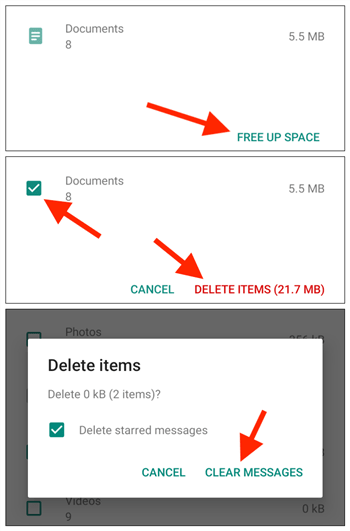
Les messages et les médias seront retirés du stockage de WhatsApp et vous récupérerez l'espace de stockage.
Réduire l'espace de stockage WhatsApp sur iPhone
La procédure de réduction de l'espace de stockage WhatsApp sur l'iPhone est légèrement différente.
Sur votre iPhone, ouvrez l'application WhatsApp et allez sur l'oncle « Réglages ». Ici, cliquez sur l'option « Utilisation des données et du stockage ».
Maintenant, balayez vers le bas et appuyez sur l'option « Utilisation du stockage ».
Maintenant vous voyez une liste de toutes les conversations WhatsApp, classées par taille. Cliquez sur une conversation pour voir les détails de l'utilisation de l'espace de stockage. En bas de l'écran, cliquez sur le bouton « Gérer ».
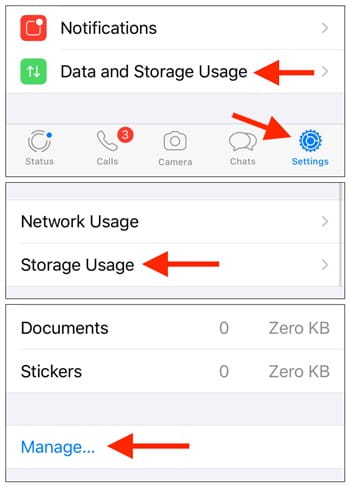
Maintenant, sélectionnez les types de médias que vous souhaitez supprimer.
D'ici, appuyez sur le bouton « Supprimer ».
Appuyez à nouveau sur le bouton « Supprimer » dans la fenêtre contextuelle pour confirmer.
Maintenant, les données pertinentes seront effacées du stockage de WhatsApp et vous récupérerez l'espace de stockage. Vous pouvez aller dans « Paramètres » → « Général » → « Stockage iPhone » pour vérifier le stockage disponible sur votre iPhone.
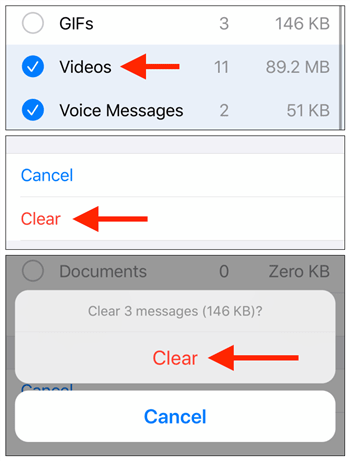
Si vous utilisez WhatsApp comme votre service principal de messagerie, vous devez savoir que vous pouvez désactiver la fonction de sauvegarde automatique pour les médias entrants. Une fois que vous avez éliminé les conversations inutiles, nous vous conseillons de désactiver les fonctions de sauvegarde automatique et de téléchargement automatique dans les paramètres. De cette façon, vous évitez d'effacer les conversations sur WhatsApp à plusieurs reprises.
Précédent
Comment réparer les codes d'erreur de Google Play StoreSuivant
Les 6 meilleures applications de visioconférence gratuites


































